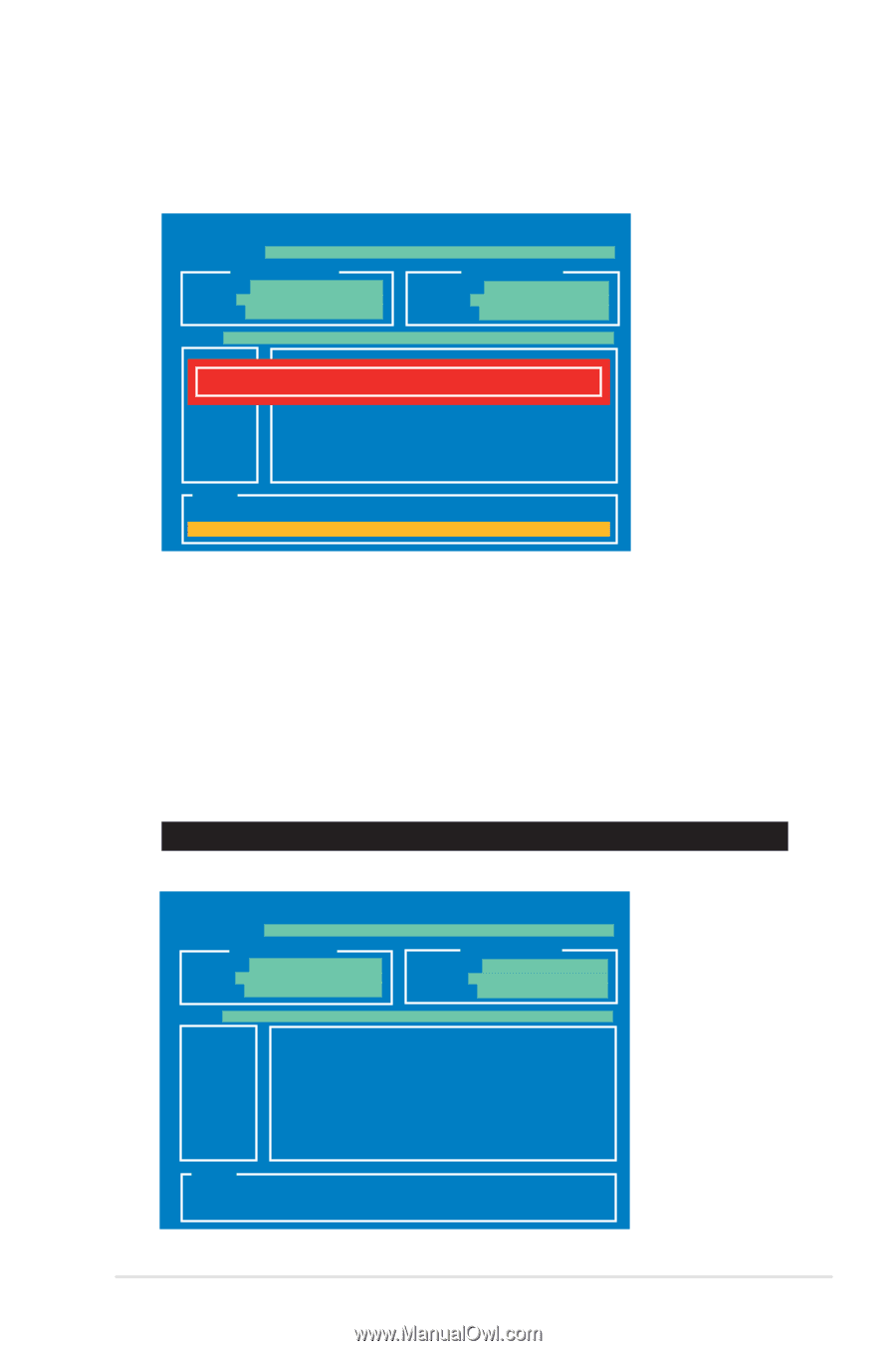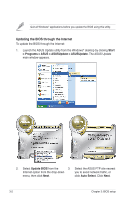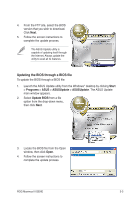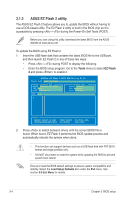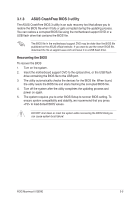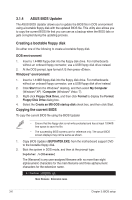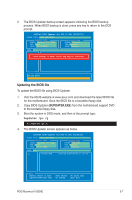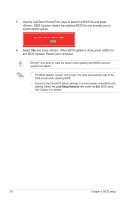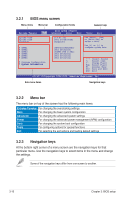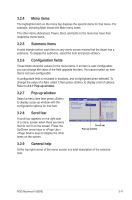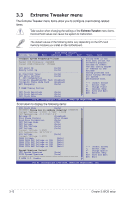Asus MAXIMUS III GENE User Manual - Page 77
Updating the BIOS file
 |
UPC - 610839173013
View all Asus MAXIMUS III GENE manuals
Add to My Manuals
Save this manual to your list of manuals |
Page 77 highlights
3. The BIOS Updater backup screen appears indicating the BIOS backup process. When BIOS backup is done, press any key to return to the DOS prompt. ASUSTek BIOS Updater for DOS V1.00b [09/06/22] FLASH TYPE: MXIC 25L1605A Current ROM BOARD: Maximus III GENE VER: 0206 DATE: 08/12/2009 Update ROM BOARD: Unknown VER: Unknown DATE: Unknown PATH: A:\ BIOS backup is done! Press any key to continue. Note Saving BIOS: Updating the BIOS file To update the BIOS file using BIOS Updater 1. Visit the ASUS website at www.asus.com and download the latest BIOS file for the motherboard. Save the BIOS file to a bootable floppy disk. 2. Copy BIOS Updater (BUPDATER.EXE) from the motherboard support DVD to the bootable floppy disk. 3. Boot the system in DOS mode, and then at the prompt type: bupdater /pc /g A:\>bupdater /pc /g 4. The BIOS Updater screen appears as below. ASUSTek BIOS Updater for DOS V1.00b [09/06/22] FLASH TYPE: MXIC 25L1605A Current ROM BOARD: Maximus III GENE VER: 0206 DATE: 08/12/2009 Update ROM BOARD: Unknown VER: Unknown DATE: Unknown PATH: A:\ A: P7P55D.ROM 2097152 2009-08-06 17:30:48 Note [Enter] Select or Load [Up/Down/Home/End] Move [Tab] Switch [B] Backup [V] Drive Info [Esc] Exit ROG Maximus III GENE 3-7